Föreställ dig att du har köpt en begagnad Samsung-telefon i toppskick, men upptäcker att du inte kan använda den.
Detta kan bero på säkerhetsfunktionen FRP (Factory Reset Protection) som finns på Android-enheter. FRP-låset är designat för att förhindra obehörig åtkomst till telefonen. Det säkerställer att endast den rättmätiga ägaren, med korrekta Google-kontouppgifter, kan använda enheten.
FRP-låset är en viktig säkerhetsåtgärd som prioriterar din integritet och datasäkerhet. Dock kan det bli frustrerande när du har införskaffat en begagnad telefon med ett aktiverat FRP-lås och inte kan fortsätta med installationen.
Om du befinner dig i denna situation, kan det kännas som en svår uppgift att ta sig förbi låset. Men det finns goda nyheter – det är faktiskt ganska enkelt att lösa. De FRP-bypass-verktyg som presenteras i den här artikeln hjälper dig att låsa upp enheten så att du kan använda den direkt. 🔓
Låt oss direkt dyka in i detaljerna.
Tenorshare 4uKey
Det är ingen överraskning att Tenorshare 4uKey nämns här, eftersom det under flera år varit en pålitlig lösning för att hantera olika typer av lås på Android-enheter.
Verktygets funktion för att ta bort FRP-lås har en hög lyckandefrekvens och ger dig snabbt fullständig kontroll över din telefon. Det kan faktiskt ta bort Google-kontot utan att du behöver ange lösenordet.
Här följer en steg-för-steg-guide för att kringgå FRP-låset med denna lösning:
Steg 1: Ladda ner, installera och starta Tenorshare 4uKey.
Steg 2: Anslut din Samsung-enhet och klicka sedan på ”Ta bort Google-lås (FRP)”.
Steg 3: På den här sidan kommer du att bli ombedd att välja din enhets OS-version. Välj den rätta, eller klicka på ”Känner du inte till enhetens OS-version?” om du är osäker.
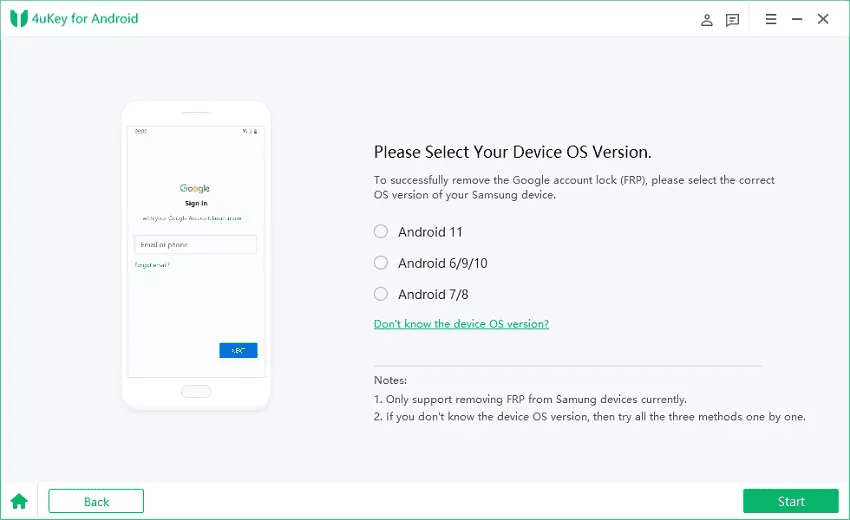
Steg 4: Nu, beroende på din enhets OS-version, får du specifika instruktioner. Exemplet nedan visar Android 11/12. När du har bekräftat instruktionerna klickar du på ”Start”.
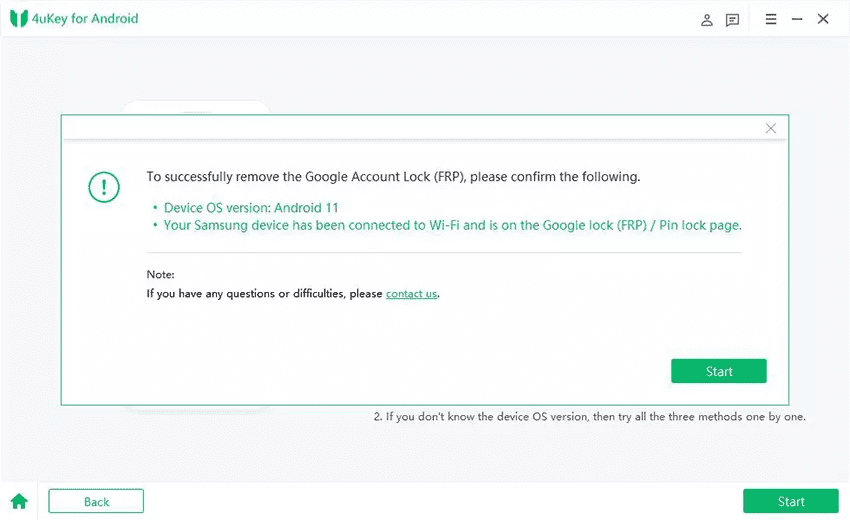
Steg 5: Verktyget skickar ett meddelande till den anslutna Samsung-enheten.
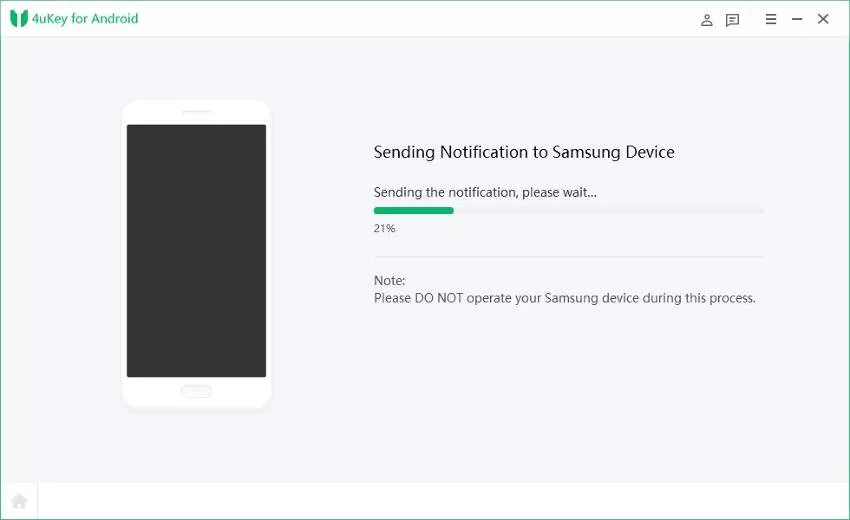
Steg 6: När meddelandet har skickats, kommer verktyget att uppmana dig att öppna Galaxy Store på din telefon genom att trycka på ”visa” som visas i exemplet nedan.
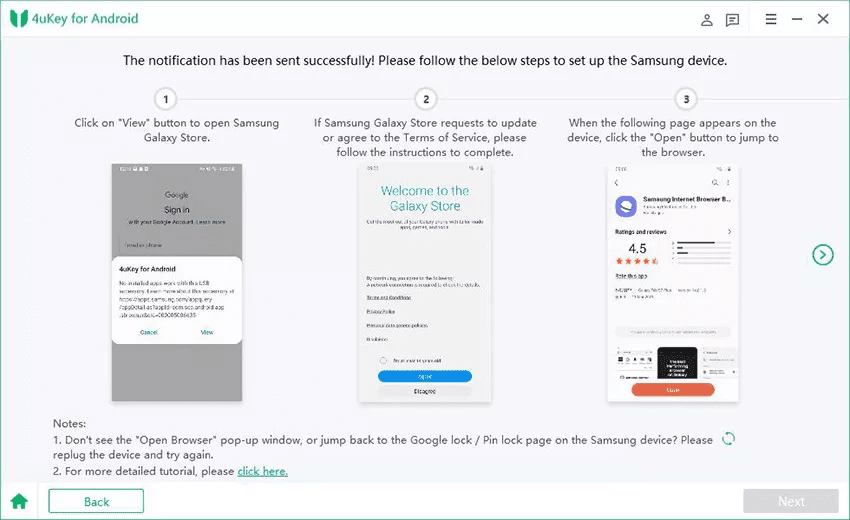
Steg 7: Följ anvisningarna för att ladda ner appen ”Alliance Shield” från Galaxy Store.
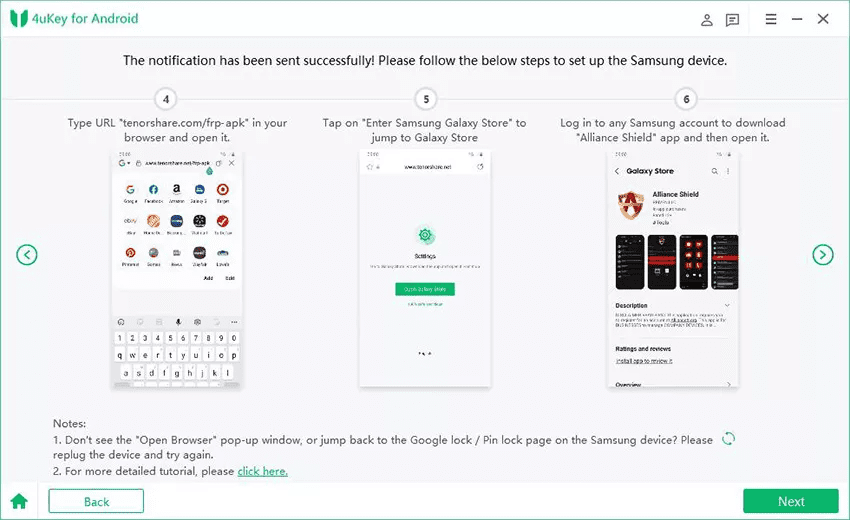
Steg 8: I detta steg måste du öppna Alliance Shield-appen och skapa ett nytt konto. Efter det kan du logga in, ange din enhetsmodell och trycka på ”Nästa”.
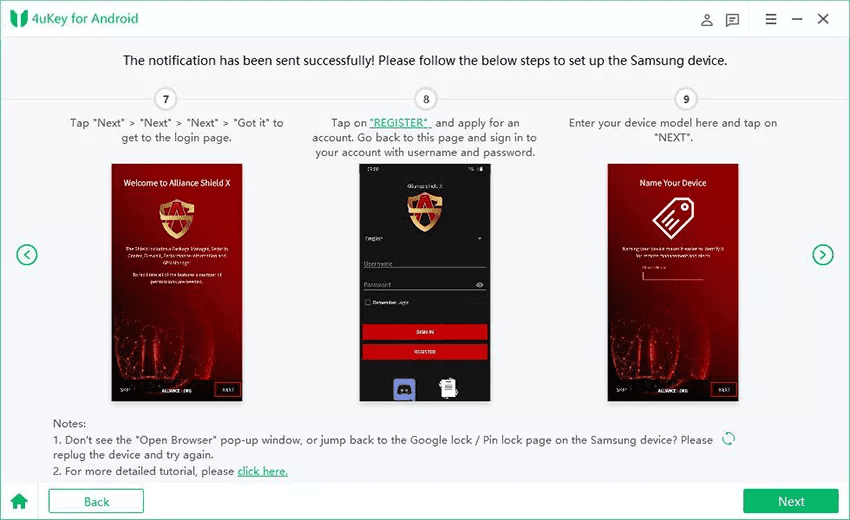
Steg 9: Du kommer att se fler instruktioner, främst för att aktivera ”Enhetsadministratör” och ”Knox”. Därefter går du till App Manager och söker efter ”Serviceläge”.
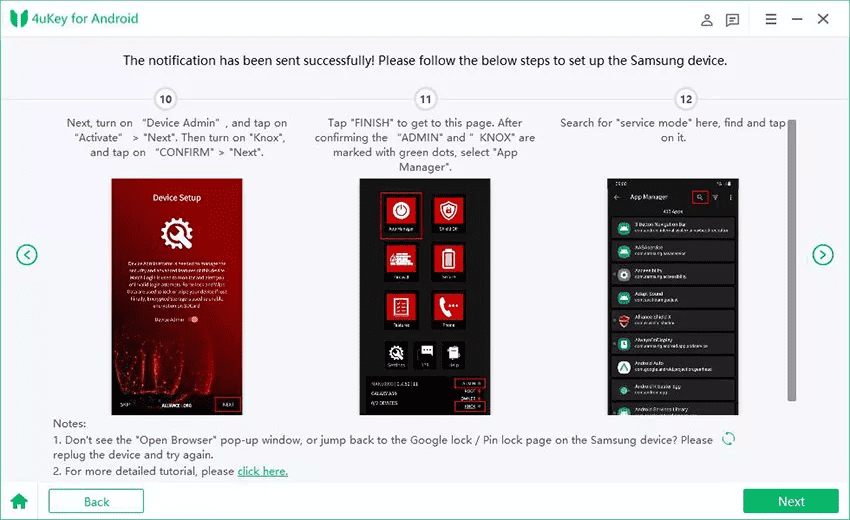
Steg 10: Nu måste du aktivera ”Serviceläge” och välja ”MTP+ADB” på din telefon. Detta är ett viktigt steg, så se till att du gör det och tillåter USB-felsökning. Därefter måste du koppla ur och återansluta USB-kabeln till din Samsung-enhet.
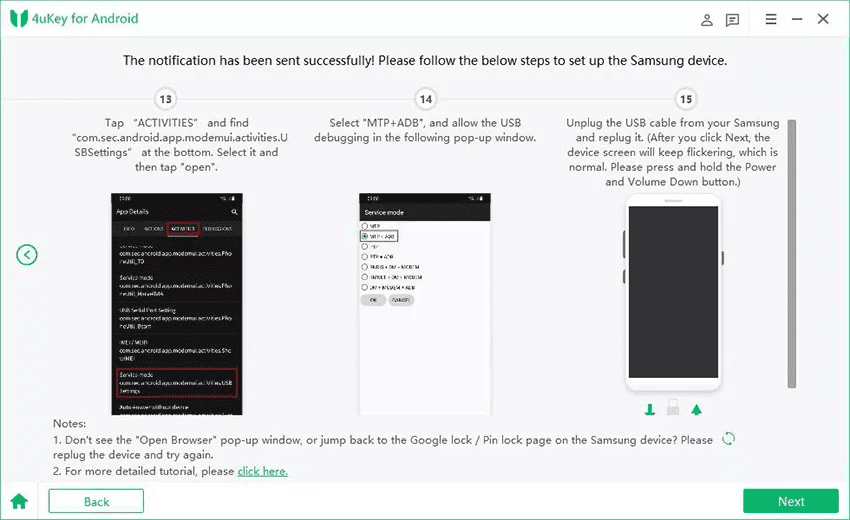
Steg 11: Slutligen kommer verktyget att börja ta bort FRP-låset.
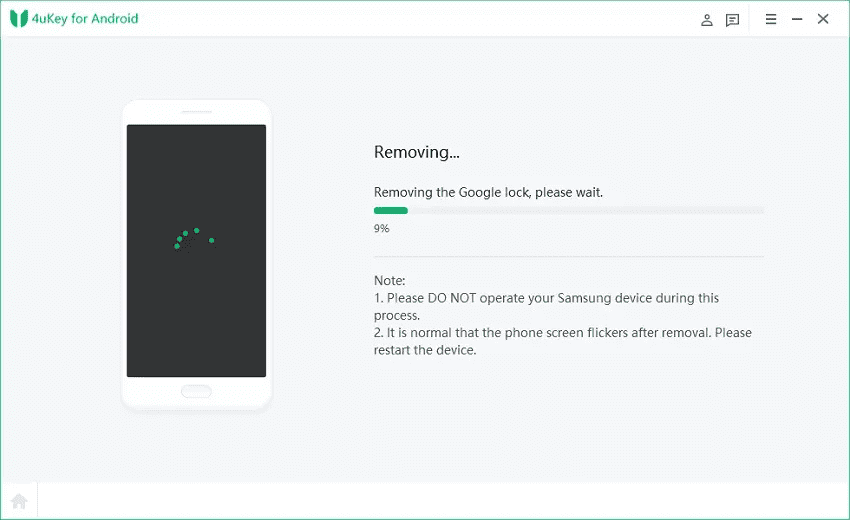
Steg 12: Detta sista steg handlar bara om att fabriksåterställa din telefon för att få en ren start. Genomför detta med hjälp av anvisningarna och du är klar.
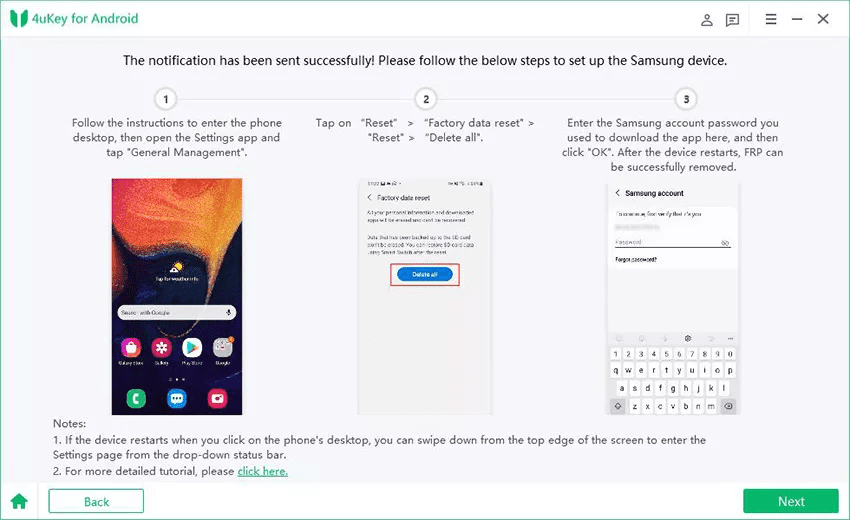
Det var stegen som krävdes för att kringgå FRP-låset med Tenorshare 4uKey.
Unlock Junky
Unlock Junky är utformad för att göra FRP-upplåsning och operatörsupplåsning enkelt för dina enheter. Huvudsyftet med UnlockJunky är att erbjuda en snabb och smidig bypass-tjänst för Samsung och andra enheter.
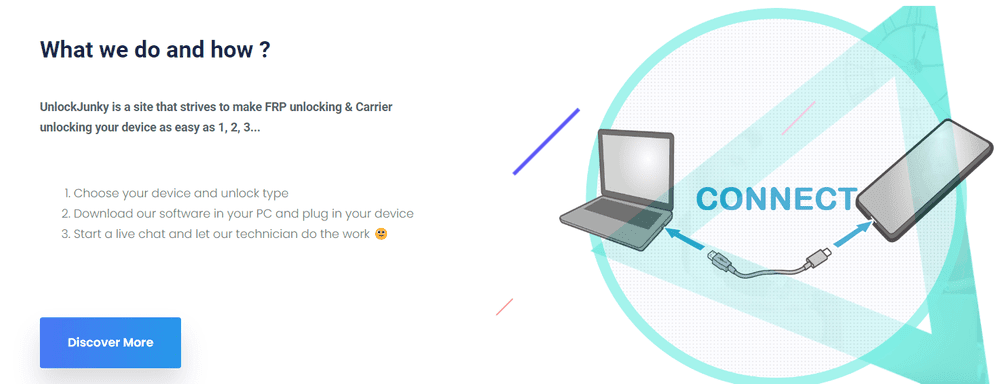
Detta verktyg gör det lätt att låsa upp din enhet: du väljer bara enheten och typen av upplåsning, laddar ner programvaran till din dator, ansluter telefonen och överlåter jobbet till teknikerna i livechatten.
UnlockJunky erbjuder livechatt och support dygnet runt. Du kan förvänta dig att din enhet låses upp inom 5 till 15 minuter. Det bästa är att du inte ens behöver lämna hemmets bekvämlighet, eftersom allt görs online. Dessutom erbjuder UnlockJunky tjänster till konkurrenskraftiga priser.
DroidKit
DroidKit är kompatibelt med både Windows och macOS och kan enkelt ta bort FRP-låset på din Samsung-enhet.
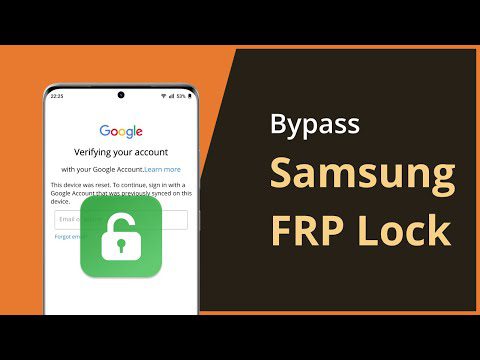
Oavsett vilken modell du använder, förblir verktygets framgångsfrekvens hög. Detta tack vare deras separata upplåsningsprocesser för olika modeller, vilket säkerställer att de inte använder formeln ”en storlek passar alla”.
Du kan få full tillgång till din telefon direkt efter att låset har tagits bort, och hela processen är säkrad med SSL-256-kryptering. Din integritet tas på största allvar av detta verktyg, vilket är en stor fördel för användare.
Andra funktioner i DroidKit inkluderar att återställa förlorad data utan säkerhetskopiering, åtgärda problem med Android-systemet och spara data från en kraschad Samsung-enhet.
Du kan testa verktygets funktioner med deras kostnadsfria plan.
Unlock Go från iToolab gör Samsung FRP-borttagning till en enkel match. Du behöver bara en dator, en anslutningskabel och följa några enkla steg.

Det enda du behöver vara uppmärksam på är att välja rätt Android-version. I skrivande stund stöder UnlockGo alla Samsung-enheter som kör Android 5 till 12.
Förutom att enkelt kringgå Samsung FRP, kan du också använda UnlockGo för att ta bort skärmlåset på mer än 2000 Android-telefoner från över 15 märken.
UnlockGo fungerar sömlöst på flera versioner av Windows. Du kan ladda ner applikationen fritt för att kontrollera om enheten är kompatibel innan du köper och fortsätter med upplåsningen.
Det finns olika prenumerationsalternativ, från månadsvis till livstid, och de stöds av en 30-dagars pengarna-tillbaka-garanti.
Slutsats 📱
Det är en fantastisk känsla när du äntligen kan ta dig förbi ett lås, och verktygen ovan hjälper dig att göra just det. De är enkla att komma igång med och har ett användarvänligt gränssnitt. Bäst av allt? De respekterar din integritet. 🕵️♂️
Om du är intresserad kan du även ta en titt på dessa verktyg för att ta bort Android-skärmlås.